ヤフオクで購入した、起動しないMacBook Air 11が紆余曲折のうえ、DIYにて無事に復旧。そこで試してみたかったのが、Fire TV Stickでのミラーリングです。iPhone、iPadともに、iOS11となってからは簡単にミラーリングできることになったのですが、MacBookのミラーリングはいかがなものか。今更ながらのレポートです。
なお、各所のレビューによると、Fire TV Newモデルではミラーリングできないようですので、本記事はFire TV Stick向けとなります。
関連記事
ビープ音3回のMacBook Airがヒートガンのリフローで復旧、問題なく稼働中
iOS11 Fire TVのミラーリング手順。アプリ導入により数秒で完了
iOS11 Fire TVのミラーリングはiPhone,iPadともに即認識。iOS10から大きく前進
ミラーリングを行う前提
iPhone / iPad / Macのミラーリングを行う際に、必要となるのがAirPlay対応のアプリ。同様の他のアプリもあるかと思いますが、私が以前から利用しているのがAirReceiver。
iOS10以前では、Fire TV Stick側での簡単な設定を、ミラーリングの都度行う必要があったのですが、iOS11ではiPhone / iPadの操作のみでミラーリングができています。
MacBookのミラーリングも同様に、Mac側の操作のみでミラーリングが可能でした。
▲▼以下のように、Amazonサイトから購入しFire TV Stickに配信できます。
▼なお、後段のレスポンスなどの使用感においては、以下のMacBook Air 11 Mid 2011を使用していることを前提とします。
iPhone / iPadでミラーリングを行った際に、iPhone 5よりもiPad 2017のミラーリングのレスポンス(画面上の画面遷移など)がよりスムーズであったように、Macのスペックもレスポンスに影響しているものと思われます。
ミラーリングを行う際のMac側での設定
私はMac歴 一ヶ月に満たず、ここは皆さんがより詳しいかと思いますが、初心者なりに概略説明です。
▼「システム環境設定」の「ディスプレイ」を選択
▲「AirPlayディスプレイ」の画面にて以下の操作を行うと、即ミラーリングできます。
- 下の赤枠の「AirPlayディスプレイ」は、デフォルトでは「オフ」になっています。
- これを展開すると、ご自身のFire TV Stickの番号が表示されますので、これを選択することでミラーリング完了。Macの画面が液晶テレビなどのFire TV Stickの接続先に表示されます。
- 上の赤枠の「解像度の設定」は、Fire TV Stickを接続しているモニターにあわせる(あるいはFire TV Stickの解像度)「AirPlayディスプレイ」と、Macの解像度にあわせる「内蔵ディスプレイ」から設定することができます。
▼なお、上の画像の赤枠にある「使用可能な場合はメニューバーにミラーリングオプションを表示」をオンにすると、以下のとおりショートカット・設定画面がメニューバーに表示されます。頻繁にミラーリングを行う際には有効利用できますね。
MacBookのミラーリングの使用感
▼ミラーリング検証中の一コマ
では、MacBook Air 11 Mid 2011をミラーリングした際の使用感・レスポンスについて、以下のとおりコメントします。なお、Macのスペックによりレスポンスは異なる可能性があることをお含みおきください。
- ホーム画面、各種設定画面、Chromeをミラーリングしたところ、画質的には想像よりもわるくはない。
- 「想像よりもわるくはない」とは、HDMIケーブル接続より劣るものの、画質そのものは参照するといった目的では十分に実用的となります。
- 画面遷移も、iPhone / iPadのミラーリングと比較すると滑らかであり、iPhone / iPadで感じた、画面表示・音声の遅延はありません。
- ただし、マウスの動きは遅延傾向で、動きについていけない感覚。このため、ミラーリング先の液晶テレビでポインタを追いながらマウス操作すると、かなりのもどかしさを感じます。
- 一方、YouTubeのミラーリングでは、動画・音声ともに遅延はなく、画像の劣化も素人目には感じません。
全般的には、動画以外はiPhone / iPadのミラーリングと同様にぎこちない動きを予期していたのですが(動画はiPhone / iPadともに滑らか)、かなりの好印象です。
まとめ
iPhone / iPadのミラーリングは、ワンタッチと言ってもよいほどに簡単なものでしたが、Macのミラーリングも同様に簡単です。画像・レスポンスも想像以上によいもので、やや驚き。
Macの場合、ケーブル一本で液晶テレビ等の外部ディスプレイに接続できるため、ミラーリングにどれほど需要があるものか不明ですが、AirReceiver アプリの出費300円ほどで対応できますので、試してみる価値はあると思います。
関連記事
ビープ音3回のMacBook Airがヒートガンのリフローで復旧、問題なく稼働中
Fire TV Stick、Windows 10をミラーリングする方法とその使用感
iOS11 Fire TVのミラーリング手順。アプリ導入により数秒で完了
iOS11 Fire TVのミラーリングはiPhone,iPadともに即認識。iOS10から大きく前進








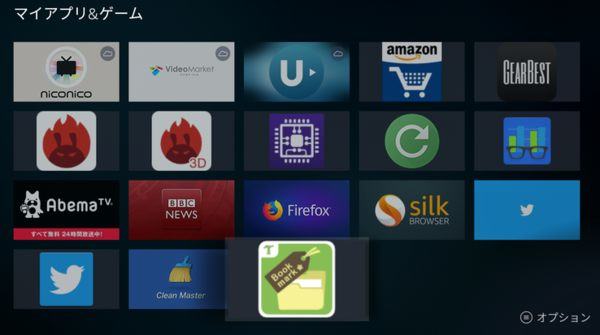

コメント